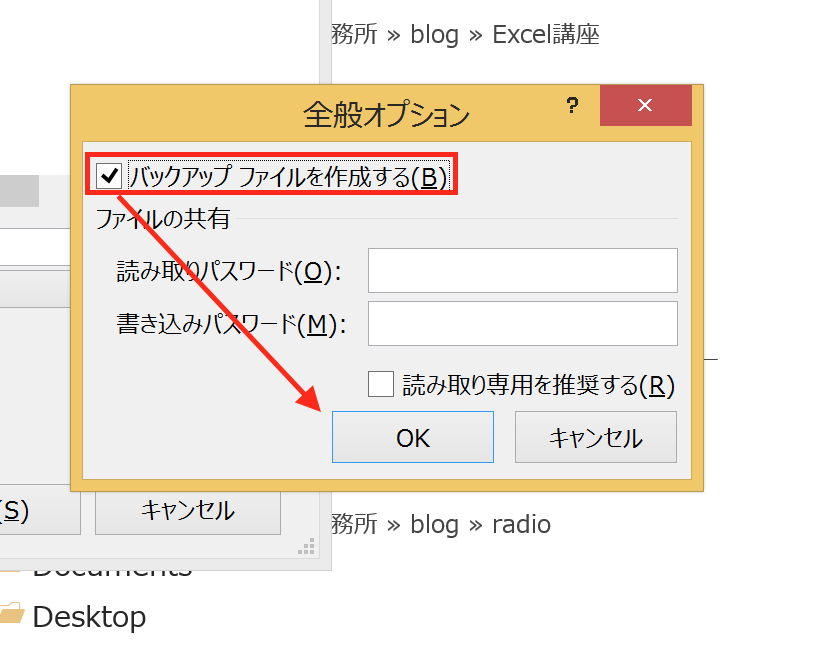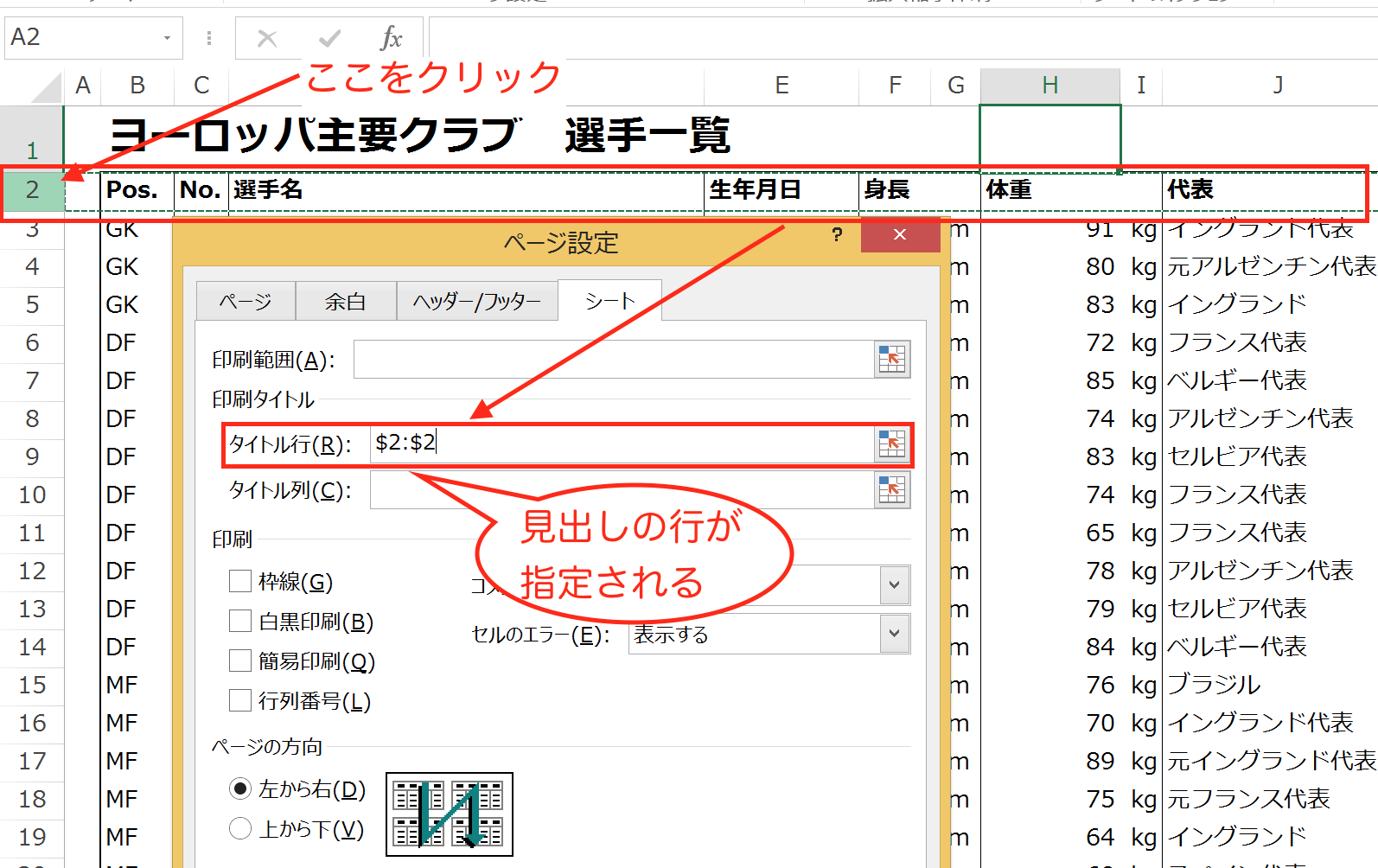PDFで作成された資料を印刷すると、ページ順に印刷されてしまいます。
これでは、あとから順番を入れ替える必要があり、効率が悪いので、
複数のページを印刷する時は、ページとは逆の順に印刷しましょう。
PDFをそのまま印刷するとページ順になる
研修やレポートの資料がPDFで作成されていることがあります。
PCで開いて読むこともできますが、そのままでは見づらいので、
紙に印刷して読むことも多いです。
PDFの印刷は、そのままでもきれいに仕上がるので、「Ctrl+P」で印刷画面を開いて、
初期設定のまま印刷すればいいのですが、1つ問題が。
それは、ファイルに2ページ以上含まれている場合、
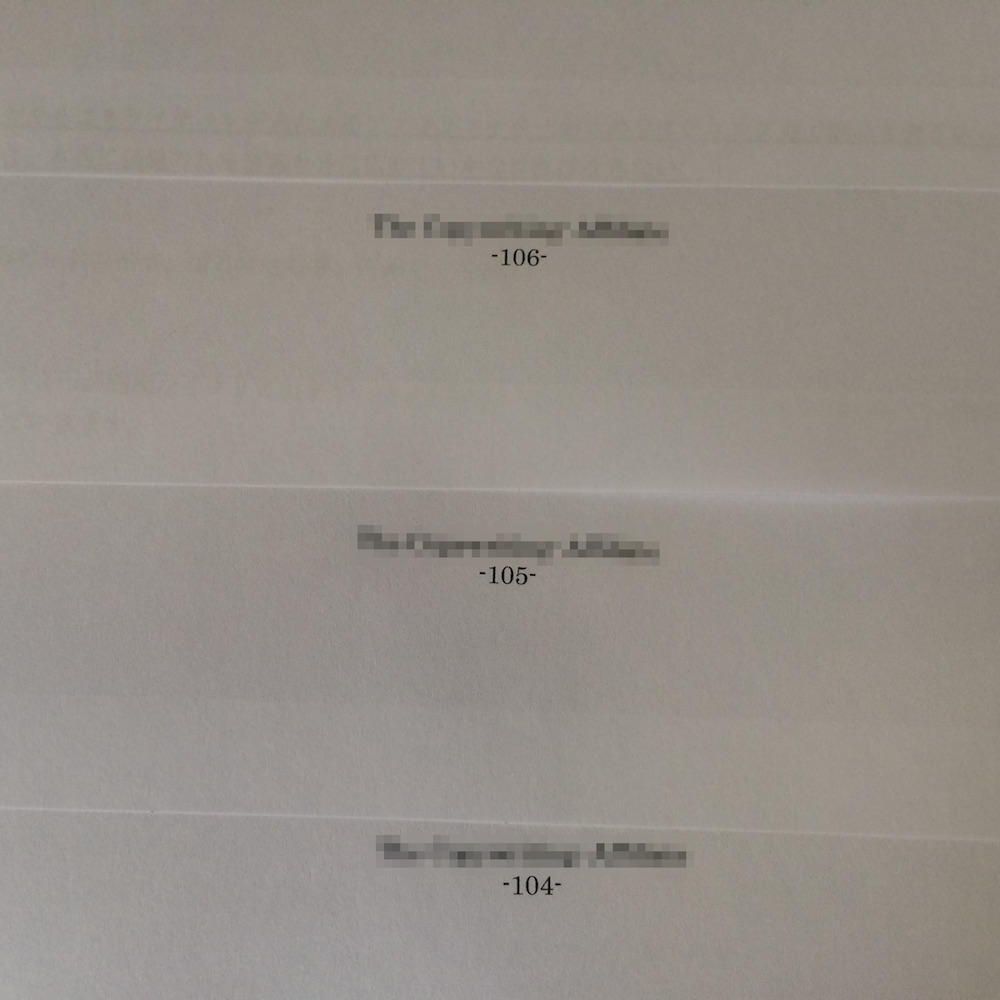
(分かりづらいですが、上から106ページ、105ページ、104ページの順に並んでます)
ページ順に印刷されてしまって、最終ページが一番上に来てしまうんですよね。
これが、2ページくらいならいいんですが、上の画像のように100ページを越えるような
ファイルでは、後から逆順に並べ替えなければいけなくて本当に面倒です。
私も上の画像にあるPDFファイルを印刷した時、
193ページ目が一番上に来ているのを見たときには、軽くめまいがしました。
印刷のたびに並べ替えするのはあまりに効率が悪いので、ページ数が多い場合は、
ページの逆順に印刷するようにしましょう。
印刷設定を変更することで逆順に印刷することができます。
PDFをページの逆順に印刷する
PDFをページの逆順に印刷するのためには、印刷設定を変更します。
順番に見ていきましょう。
印刷したいPDFファイルをダブルクリックしてファイルを開いたら、
「Ctrl+P」のショートカットで「プリント」画面を開きます。
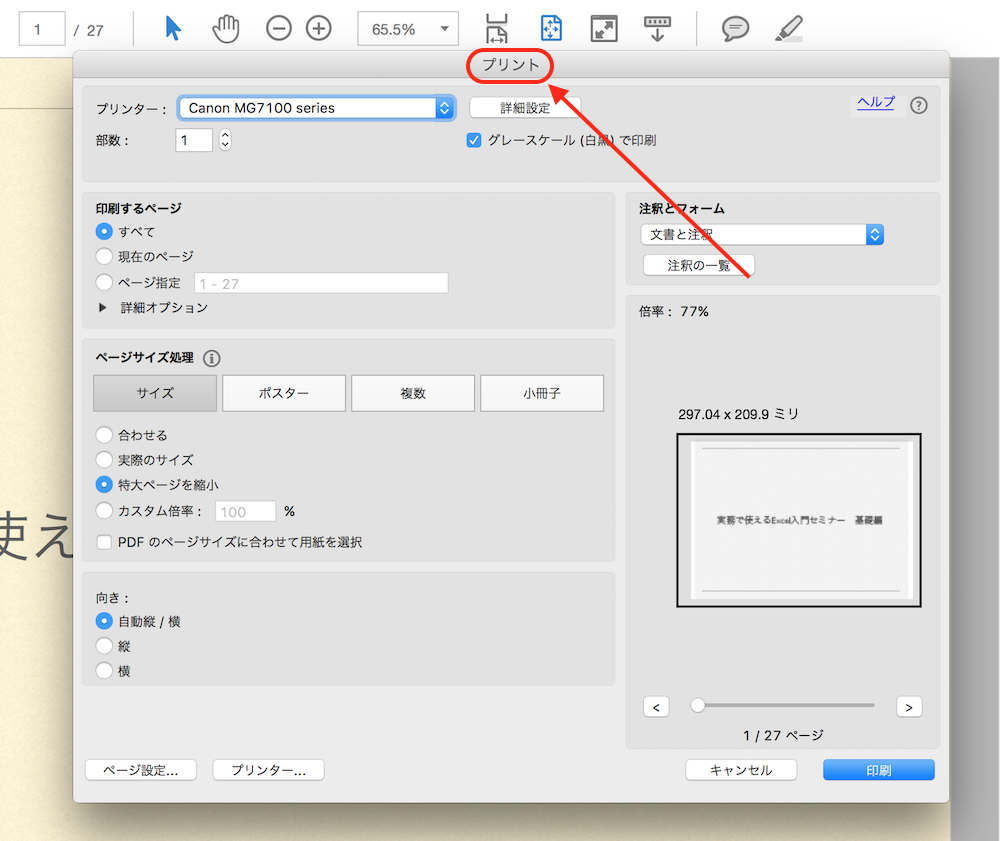
次に、「印刷するページ」にある「詳細オプション」をクリック。
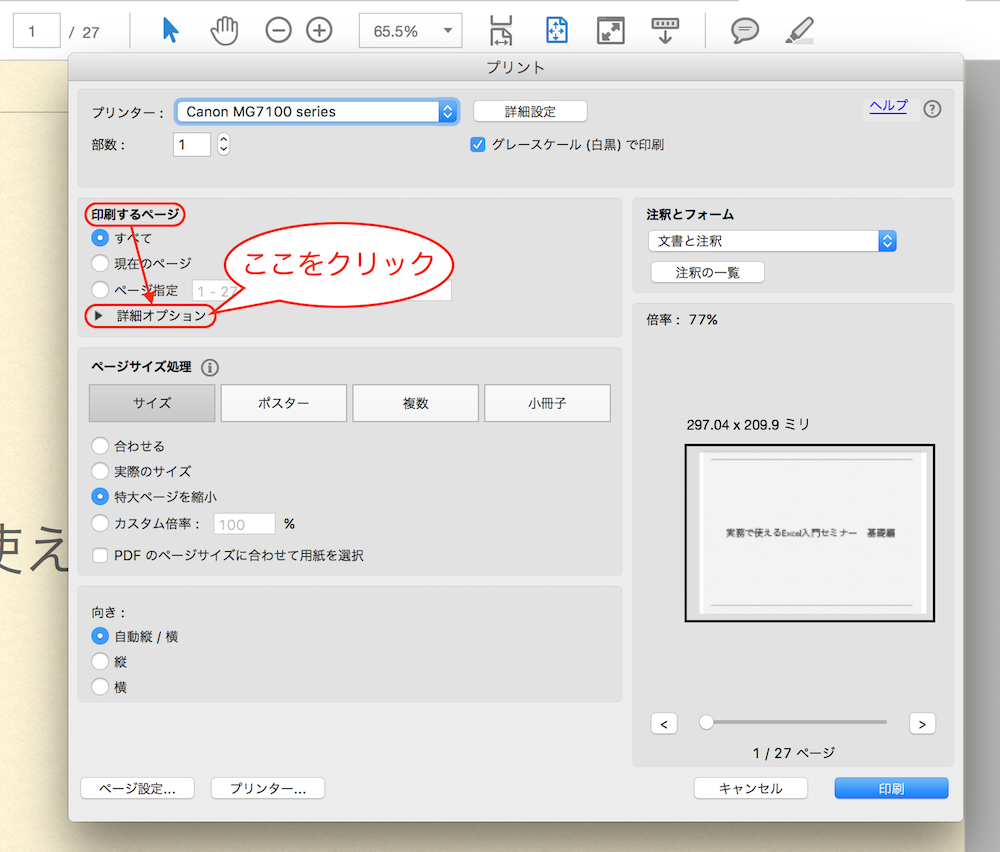
すると、「逆順に印刷」の項目が表示されるのでチェックを入れて、
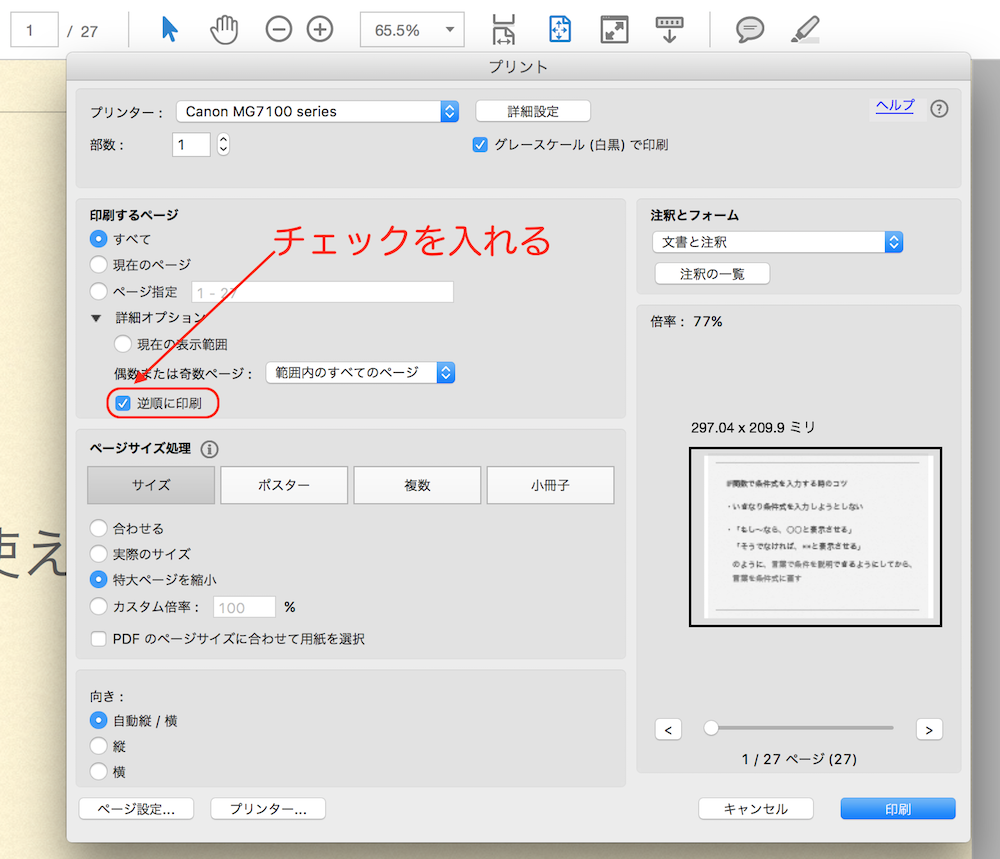
右下にある「印刷」ボタンをクリックすると、
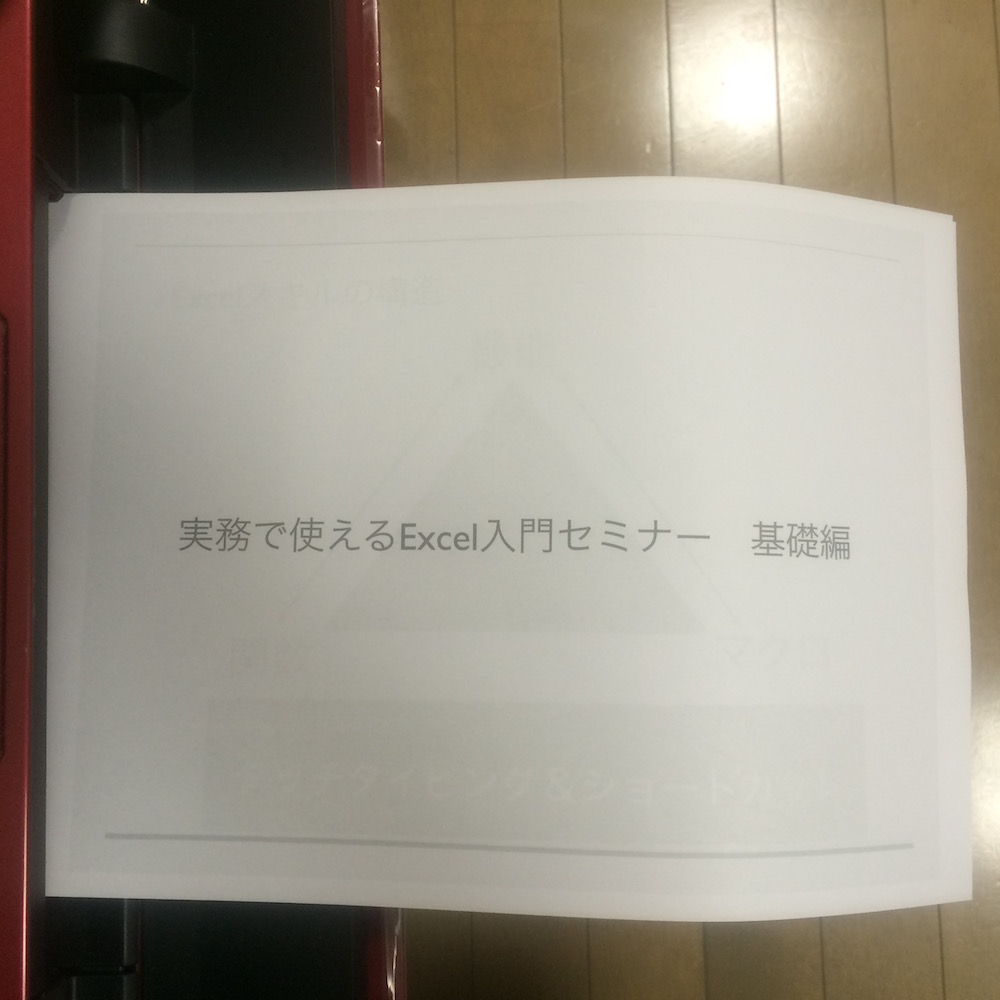
1番上に1ページ目が来るように印刷されて、並べ替えする必要がなくなりました。
まとめ
PDFをページの逆順に印刷するためには、印刷設定の初期設定を変更する必要があります。
「印刷するページ」の「詳細オプション」から変更しますが、見落としやすい箇所ですので、
注意して見てみましょう。
おまけ
チャンピオンズリーグの「パリ・サンジェルマンvsマンチェスターシティ」をTV観戦。
世界最高峰のゲームでも初歩的なミスはあることを確認。
ミスがあることを前提にすると、
「”ミスを重ねない”ことで失点を防げたか」
「”相手のミスを見逃さない”ことで得点できたか」
がポイントで、「ミスにどう対処したか」をもっと評価すべきかと。
ミスそのものに批判が集中するのはフェアじゃない気がする。